Welcome ${RESELLERNAME} Customers
Please opt-in to receive reseller support
I agree that Autodesk may share my name and email address with ${RESELLERNAME} so that ${RESELLERNAME} may provide installation support and send me marketing communications. I understand that the Reseller will be the party responsible for how this data will be used and managed.
Email Address
Email is required
Entered email is invalid.
Ошибка установки № 1625 — это ошибка Windows, которая обычно появляется во время установки, если в системе включена политика безопасности. Полное сообщение об ошибке выглядит следующим образом:
«Ошибка 1625. Эта установка запрещена системной политикой. Обратитесь к системному администратору».
Эта ошибка может возникать из-за того, что групповая политика Windows или контроль учетных записей (UAC) блокируют доступ администратора к текущей установке. В этой статье мы перечислили некоторые способы устранения ошибки установки № 1625. Прежде чем переходить к решениям проблемы, проверьте следующие обходные пути.
Обходные пути
1. Проверьте, помогает ли запуск программы установки от имени администратора решить проблему. Щелкните правой кнопкой мыши исполняемый файл и выберите «Запуск от имени администратора».
2. Посмотрите, устранит ли ошибка отключение всех брандмауэров в вашей системе.
3. Если вы получаете сообщение об ошибке при попытке установить драйверы вручную, попробуйте использовать онлайн-средство автоматического обновления драйверов, которое может помочь создать резервную копию существующих драйверов и автоматически установить правильные драйверы.
Способ 1 — отключить контроль учетных записей (UAC)
1. Нажмите Windows + R, чтобы открыть диалоговое окно «Выполнить». Введите msconfig, чтобы открыть окно конфигурации системы, и нажмите Enter.
2. Если UAC запрашивает разрешение, нажмите «Да», чтобы продолжить.
3. Перейдите на вкладку Инструменты.
4. Выберите «Изменить настройки UAC» и нажмите кнопку «Запустить» внизу.
5. Переместите ползунок в положение «Никогда не уведомлять» и нажмите «ОК».
6. Перезагрузите систему, если вам будет предложено это сделать. Проверьте, исправляет ли повторный запуск программы установки ошибку № 1625.
Способ 2 — Изменить локальную групповую политику
1. Введите gpedit.msc в диалоговом окне «Выполнить» (клавиша Windows + R) и нажмите клавишу Enter.
2. В редакторе локальной групповой политики выберите «Конфигурация компьютера», а затем «Административные шаблоны».
3. Дважды щелкните Компоненты Windows и найдите в нем установщик Windows.
4. Перейдите к пункту Отключить запись установщика Windows и дважды щелкните ее, чтобы изменить ее текущее состояние.
5. Выберите «Не настроено» и нажмите «ОК». Если он включен, это означает, что установка ограничена, что приводит к ошибке № 1625.
6. Дважды щелкните элемент Запретить пользователям, не являющимся администраторами, применять обновления, подписанные поставщиком, в установщике Windows.
7. Выберите параметр «Отключено», нажмите «Применить», а затем «ОК».
8. Теперь попробуйте переустановить приложение, которое выдавало ошибку, и проверьте, исправлена ли ошибка.
Способ 3 — проверьте настройки локальной политики безопасности
1. Откройте «Выполнить» (Windows + R) и введите secpol.msc, чтобы открыть редактор локальной политики безопасности.
2. Кроме того, его можно открыть из Панели управления -> Администрирование -> Локальная политика безопасности.
3. На левой панели выберите Политики ограниченного использования программ в разделе Параметры безопасности. С правой стороны вы увидите Политики ограниченного использования программ не определены.
4. Щелкните правой кнопкой мыши Политики ограниченного использования программ и выберите Новые политики ограниченного использования программ.
5. Откройте свойства принудительного исполнения, дважды щелкнув запись принудительного исполнения на правой панели.
6. В разделе Применить политики ограниченного использования программ к следующим пользователям выберите параметр Все пользователи, кроме локальных администраторов.
7. Нажмите «Применить», чтобы сохранить изменения, а затем «ОК». Попробуйте запустить установщик и проверьте, устранена ли ошибка.
Способ 4 — включить службу установщика Windows
1. Откройте Службы, введя services.msc в диалоговом окне «Выполнить» (Windows + R).
2. Перейдите к службе установщика Windows в окнах служб.
3. Щелкните его правой кнопкой мыши и выберите «Пуск», чтобы запустить службу.
4. Закройте Службы и запустите установщик, вызвавший ошибку № 1625, и проверьте, устранена ли она сейчас.
Способ 5 — изменить реестр Windows
1. Введите regedit в диалоговом окне «Выполнить» (Windows + R), чтобы открыть редактор реестра.
2. Нажмите Да, если UAC предложит.
3. Перейдите к следующему местоположению или скопируйте и вставьте это место на панели навигации редактора.
HKLMSoftwarePoliciesMicrosoftWindowsInstaller
4. Если вы не можете найти запись DisableMSI справа, создайте для нее новую запись.
5. Щелкните правой кнопкой мыши пустое место на правой панели и выберите «Создать» -> «Значение DWORD (32-разрядное)».
6. Назовите новую запись DisableMSI.
7. Дважды щелкните эту запись и установите для нее значение O в поле Value Data.
8. Нажмите ОК.
9. Перейдите в это место в реестре: HKEY_CLASSES_ROOTInstallerProducts
10. Найдите в нем свой товар и удалите все присутствующие там записи.
11. Закройте редактор и посмотрите, помог ли этот метод устранить ошибку установки.
Спасибо за чтение.
Теперь вы должны быть в состоянии запустить программу установки без каких-либо ошибок. Прокомментируйте и дайте нам знать, какое исправление сработало для вас.
| Номер ошибки: | Ошибка 1625 | |
| Название ошибки: | AutoCAD Error 1625 | |
| Описание ошибки: | Install Autodesk Material Library 2011 Base Image library Failed Installation aborted. | |
| Разработчик: | Autodesk Inc. | |
| Программное обеспечение: | AutoCAD | |
| Относится к: | Windows XP, Vista, 7, 8, 10, 11 |
Описание «AutoCAD Error 1625»
Люди часто предпочитают ссылаться на «AutoCAD Error 1625» как на «ошибку времени выполнения», также известную как программная ошибка. Разработчики Autodesk Inc. обычно оценивают AutoCAD с помощью серии модулей для удаления ошибок в соответствии с отраслевыми стандартами. К сожалению, иногда ошибки, такие как ошибка 1625, могут быть пропущены во время этого процесса.
Ошибка 1625, рассматриваемая как «Install Autodesk Material Library 2011 Base Image library Failed Installation aborted.», может возникнуть пользователями AutoCAD в результате нормального использования программы. После того, как об ошибке будет сообщено, Autodesk Inc. отреагирует и быстро исследует ошибки 1625 проблемы. Затем Autodesk Inc. может исправить эти ошибки в исходном коде и подготовить обновление для загрузки. Следовательно, разработчик будет использовать пакет обновления AutoCAD для устранения ошибки 1625 и любых других сообщений об ошибках.
Что на самом деле вызывает ошибку времени выполнения 1625?
Ошибки выполнения при запуске AutoCAD — это когда вы, скорее всего, столкнетесь с «AutoCAD Error 1625». Вот три наиболее распространенные причины, по которым происходят ошибки во время выполнения ошибки 1625:
Ошибка 1625 Crash — она называется «Ошибка 1625», когда программа неожиданно завершает работу во время работы (во время выполнения). Обычно это происходит, когда AutoCAD не может обработать данные в удовлетворительной форме и поэтому не может получить ожидаемый результат.
Утечка памяти «AutoCAD Error 1625» — ошибка 1625 утечка памяти приводит к увеличению размера AutoCAD и используемой мощности, что приводит к низкой эффективности систем. Есть некоторые потенциальные проблемы, которые могут быть причиной получения проблем во время выполнения, с неправильным кодированием, приводящим к бесконечным циклам.
Ошибка 1625 Logic Error — логическая ошибка AutoCAD возникает, когда она производит неправильный вывод, несмотря на то, что пользователь предоставляет правильный ввод. Он материализуется, когда исходный код Autodesk Inc. ошибочен из-за неисправного дизайна.
AutoCAD Error 1625 проблемы часто являются результатом отсутствия, удаления или случайного перемещения файла из исходного места установки AutoCAD. Большую часть проблем, связанных с данными файлами, можно решить посредством скачивания и установки последней версии файла Autodesk Inc.. Если ошибка AutoCAD Error 1625 возникла в результате его удаления по причине заражения вредоносным ПО, мы рекомендуем запустить сканирование реестра, чтобы очистить все недействительные ссылки на пути к файлам, созданные вредоносной программой.
Классические проблемы AutoCAD Error 1625
Усложнения AutoCAD с AutoCAD Error 1625 состоят из:
- «Ошибка приложения AutoCAD Error 1625.»
- «Ошибка программного обеспечения Win32: AutoCAD Error 1625»
- «Извините, AutoCAD Error 1625 столкнулся с проблемой. «
- «Не удается найти AutoCAD Error 1625»
- «AutoCAD Error 1625 не найден.»
- «Ошибка запуска программы: AutoCAD Error 1625.»
- «AutoCAD Error 1625 не работает. «
- «AutoCAD Error 1625 выйти. «
- «Неверный путь к приложению: AutoCAD Error 1625.»
Проблемы AutoCAD AutoCAD Error 1625 возникают при установке, во время работы программного обеспечения, связанного с AutoCAD Error 1625, во время завершения работы или запуска или менее вероятно во время обновления операционной системы. При появлении ошибки AutoCAD Error 1625 запишите вхождения для устранения неполадок AutoCAD и чтобы HelpAutodesk Inc. найти причину.
Эпицентры AutoCAD Error 1625 Головные боли
Заражение вредоносными программами, недопустимые записи реестра AutoCAD или отсутствующие или поврежденные файлы AutoCAD Error 1625 могут создать эти ошибки AutoCAD Error 1625.
В основном, осложнения AutoCAD Error 1625 связаны с:
- Недопустимые разделы реестра AutoCAD Error 1625/повреждены.
- Вирус или вредоносное ПО, повреждающее AutoCAD Error 1625.
- AutoCAD Error 1625 злонамеренно или ошибочно удален другим программным обеспечением (кроме AutoCAD).
- Другое приложение, конфликтующее с AutoCAD Error 1625 или другими общими ссылками.
- AutoCAD (AutoCAD Error 1625) поврежден во время загрузки или установки.
Продукт Solvusoft
Загрузка
WinThruster 2023 — Проверьте свой компьютер на наличие ошибок.
Совместима с Windows 2000, XP, Vista, 7, 8, 10 и 11
Установить необязательные продукты — WinThruster (Solvusoft) | Лицензия | Политика защиты личных сведений | Условия | Удаление
Как бороться с ошибкой «Установка запрещена системной политикой» в Windows (06.03.23)
Код ошибки 1625 может появляться во время создания программы, когда запущена программа программирования, связанная с Microsoft Corporation (например, установщик Windows), при запуске или завершении работы Windows или даже во время создания рабочей среды Windows. Отслеживание того, когда и где происходит ошибка 1625, является основной информацией для исследования проблемы.
Что такое ошибка «Установка запрещена системной политикой»?
Драйверы устройств являются одним из наиболее важных компонентов системы Операционная система Windows, поскольку они позволяют программному и аппаратному обеспечению правильно взаимодействовать. Хотя некоторые устройства, такие как выделенные видеокарты, могут минимально работать без них, отсутствие драйверов может помешать работе оборудования.
Поскольку мы говорим здесь о драйверах беспроводного адаптера, ошибка «Эта установка запрещена системной политикой» может препятствовать выполнению основных функций этого устройства, включая Wi-Fi, а также соединения Bluetooth. Без сомнения, если нет доступной сети Ethernet для замены Wi-Fi-соединения, это может стать серьезной проблемой, так как подключение к Интернету будет просто недоступно.
Может возникнуть ошибка «Эта установка запрещена системной политикой». не только при установке драйверов беспроводной сети. Пользователи сообщили, что получили ту же ошибку при установке Autocad (код ошибки 1625, 509), Python [2] (0x80070659), драйверов мыши (G500) и другого программного обеспечения.
Совет для профессионалов: просканируйте свой компьютер. для проблем с производительностью, нежелательных файлов, вредоносных приложений и угроз безопасности
, которые могут вызвать системные проблемы или снижение производительности.
Проблемы с бесплатным сканированием для ПК. > Специальное предложение. Об Outbyte, инструкции по удалению, лицензионное соглашение, политика конфиденциальности.
Групповые политики, которые могут вызвать эту ошибку, могут быть либо локальными, либо доменными. Расположение политик, которые вы хотите проверить:
- Конфигурация компьютера & gt; Административные шаблоны & gt; Компоненты Windows & gt; Установщик Windows
- Конфигурация компьютера & gt; Политики & gt; Настройки Windows & gt; Настройки безопасности & gt; Политики ограниченного использования программ
Как следует из сообщения об ошибке, причина ее возникновения — недостаточные права на установку нового программного обеспечения, независимо от того, являются ли это драйверы или приложения. Хотя может показаться, что запуск установщика от имени администратора может быть достаточным, обычно это не так (хотя вы обязательно должны попробовать его в качестве первого решения), поэтому необходимо изменить другие настройки разрешений.
Есть несколько разных способов изменить разрешения на компьютере с Windows — большинство пользователей не знают об этих политиках, поскольку им редко нужно их использовать (поскольку настройки по умолчанию обычно работают довольно хорошо). Ниже вы найдете несколько способов исправить ошибку «Эта установка запрещена системной политикой», которая, следовательно, позволит вам установить рассматриваемое программное обеспечение.
Причины «Установка запрещена системной политикой» Ошибка
Ошибка 1625 — это ошибка Windows, которая возникает во время установки, если на компьютере включена политика безопасности. Вы можете настроить этот параметр, чтобы разрешить установку, но вам придется войти в систему как администратор, чтобы внести изменения.
Ознакомьтесь с причинами появления кода ошибки 1625 в QuickBooks. Список причин приведен ниже.
- Вы не вошли в систему как администратор.
- Ваша структура среды установщика Windows не позволяет вам вводить тщательно отмеченные обновления программирования.
- Поврежденная загрузка или фрагментарное создание программы установщика Windows.
- Повреждение реестра Windows из-за текущего программного изменения, связанного с установщиком Windows (введение или удаление).
- Вирус или вредоносное ПО. которая повредила записи среды Windows или программные документы, связанные с установщиком Windows.
- Другая программа по ошибке удалила записи, связанные с установщиком Windows.
Как исправить «Установка запрещена системной политикой. ”ErrorFix №1: обновите драйверы вашего устройства.
Чтобы восстановить поврежденную систему, вам необходимо обновить драйверы вашего устройства. Вы можете установить последние версии драйверов вручную или использовать средство обновления драйверов, чтобы обновить их вручную.
Это средство обновления драйверов может создавать резервные копии всех существующих драйверов и автоматически устанавливать правильные. После использования этого инструмента вам больше не придется беспокоиться о процессе обновления драйверов и избавиться от проблем, которые могут вызвать несовместимые или поврежденные драйверы — BSOD, ошибки, сбои и т. Д.
Исправление № 2. Редактировать локальную групповую политику.
Один из самых простых способов изменить разрешения в вашей Windows — это редактировать групповую политику. Вот как:
Примечание. Убедитесь, что вы вошли в систему как администратор, чтобы эти и остальные политики можно было изменить без проблем.
Исправление №3. Проверьте локальные параметры безопасности.
Исправление №4. Включите службу установщика Windows.
Закройте службы и проверьте, есть ли это помог вам удалить ошибку «Эта установка запрещена системной политикой».
Исправление №5. Изменить настройки BIOS
Этот метод помог пользователям, которым не удалось установить драйверы беспроводной сети из-за ошибки. Для этого вам необходимо получить доступ к своему BIOS:
Исправление №6. Измените реестр Windows.
Предупреждение: вы всегда должны делать резервную копию своего реестра перед изменением каких-либо настроек внутри, иначе неправильно измененный реестр может вызвать нестабильность системы или даже сбой.
Исправление №7: отключите UAC.
UAC — это средство безопасности Microsoft, которое помогает предотвратить вторжение вредоносного ПО. Это не полноценный антивирус или антивирус, но он уведомляет об изменениях, которые будут внесены в компьютер. Для устранения неполадок приложений временное отключение UAC может помочь выявить проблему или решить ее. Обязательно восстановите этот параметр безопасности, как только проблема будет решена.
Чтобы отключить UAC:
Заключение
Как Большинство ошибок установщика Windows связано не с механизмом доставки (в данном случае PDQ Deploy), а со средой. В этом случае установка Adobe Reader заблокирована групповой политикой. Чтобы установить или развернуть Adobe Reader, необходимо изменить системную политику.
YouTube видео: Как бороться с ошибкой «Установка запрещена системной политикой» в Windows
06, 2023
Ошибка установки № 1625 -это ошибка Windows, которая обычно появляется во время установки, если в системе включена политика безопасности. Полное сообщение об ошибке выглядит следующим образом:
«Ошибка 1625-эта установка запрещена системной политикой. Обратитесь к системному администратору ».
Эта ошибка может возникать из-за того, что Групповая политика Windows или Контроль учетных записей (UAC) блокирует доступ администратора к текущей установке. В этой статье мы перечислили некоторые методы устранения ошибки установки # 1625. Прежде чем переходить к решениям проблемы, проверьте следующие обходные пути.
Временные решения
1. Проверьте, помогает ли запуск установщика от имени администратора решить проблему. Щелкните исполняемый файл правой кнопкой мыши и выберите Запуск от имени администратора .
2. Убедитесь, что отключение всех брандмауэров в вашей системе устраняет ошибку.
3. Если вы получаете сообщение об ошибке при попытке установить драйверы вручную, попробуйте использовать средство автоматического обновления драйверов в Интернете, которое может помочь в резервном копировании существующих драйверов и автоматически установить правильные драйверы.
Метод 1. Отключить Контроль учетных записей пользователей (UAC)
1. Нажмите Windows + R , чтобы открыть диалоговое окно Выполнить . Введите msconfig , чтобы открыть окно Конфигурация системы , и нажмите Enter .
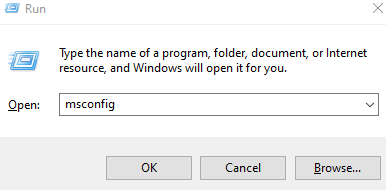
2. Если UAC запрашивает разрешение, нажмите Да , чтобы продолжить.
3. Перейдите на вкладку Инструменты .
4. Выберите Изменить настройки UAC и нажмите кнопку Запустить внизу.
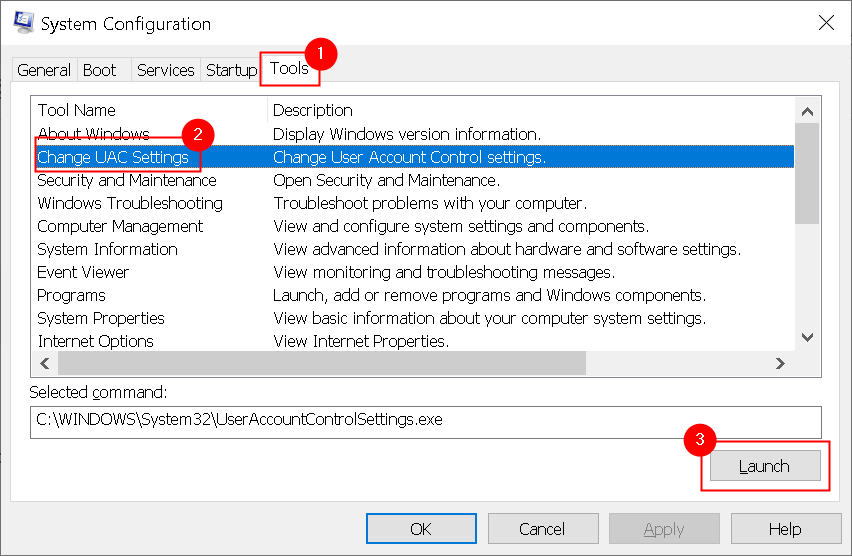
5. Переместите ползунок на Никогда не уведомлять и нажмите ОК .
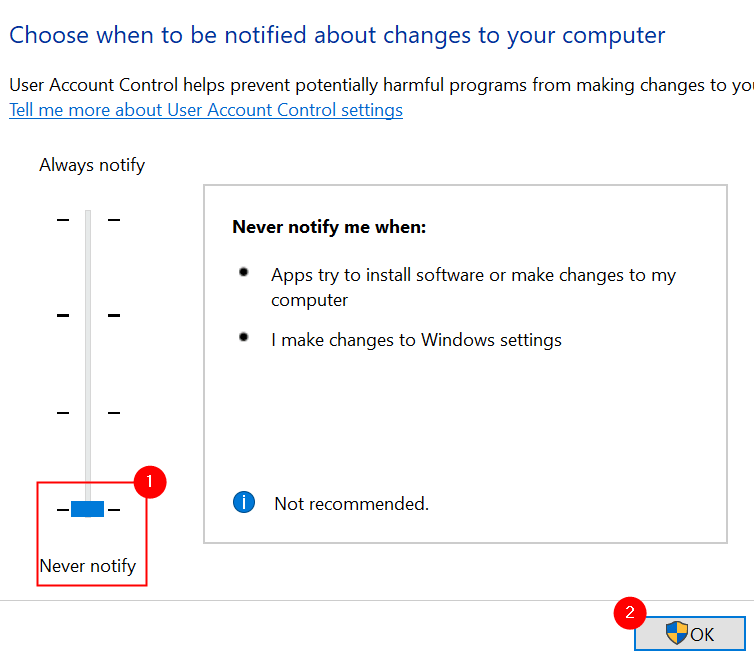
6. Перезагрузите систему, если вам будет предложено сделать это. Убедитесь, что повторный запуск установщика устраняет ошибку №1625.
Метод 2-изменение локальной групповой политики
1. Введите gpedit.msc в диалоговом окне Выполнить (клавиша Windows + R) и нажмите клавишу Ввод .
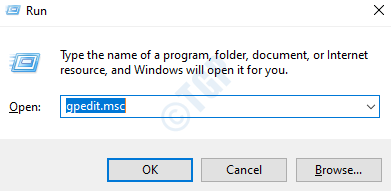
2. В редакторе локальной групповой политики выберите Конфигурация компьютера , а затем- Административные шаблоны .
3. Дважды щелкните Компоненты Windows и найдите в нем Установщик Windows .
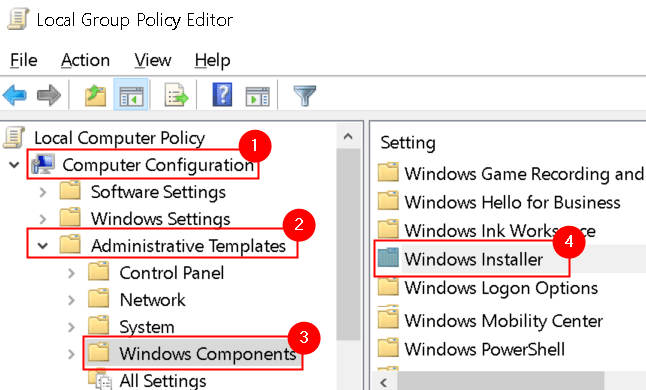
4. Перейдите к записи Отключить установщик Windows и дважды щелкните ее, чтобы изменить ее текущее состояние.
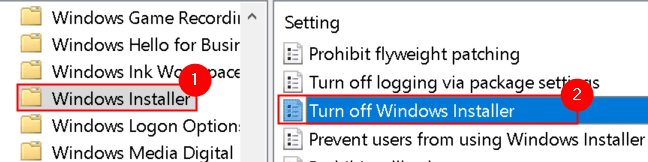
5. Выберите Не настроено и нажмите ОК . Если он включен, это означает, что установка ограничена, что приводит к ошибке # 1625.
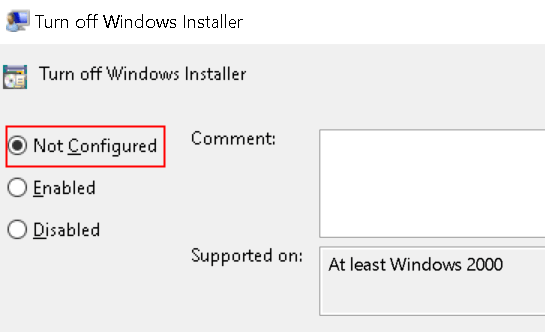
6. Дважды щелкните запись Запретить пользователям, не являющимся администраторами, применять обновления, подписанные поставщиками в установщике Windows.
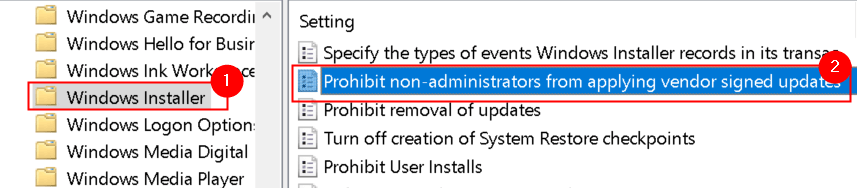
7. Выберите параметр Отключено и нажмите Применить , а затем ОК .

8. Теперь попробуйте переустановить приложение, которое выдавало ошибку, и проверьте, исправлена ли ошибка.
Метод 3-проверьте настройки локальной политики безопасности
1. Откройте Выполнить (Windows + R) и введите secpol.msc , чтобы открыть редактор локальной политики безопасности
2. Кроме того, его можно открыть из Панели управления-> Администрирование-> Локальная политика безопасности .
3. На левой панели выберите Политики ограниченного использования программ в разделе Настройки безопасности . С правой стороны вы увидите Политики ограниченного использования программ не определены .
4. Щелкните правой кнопкой мыши Политики ограниченного использования программ и выберите Новые политики ограниченного использования программ .
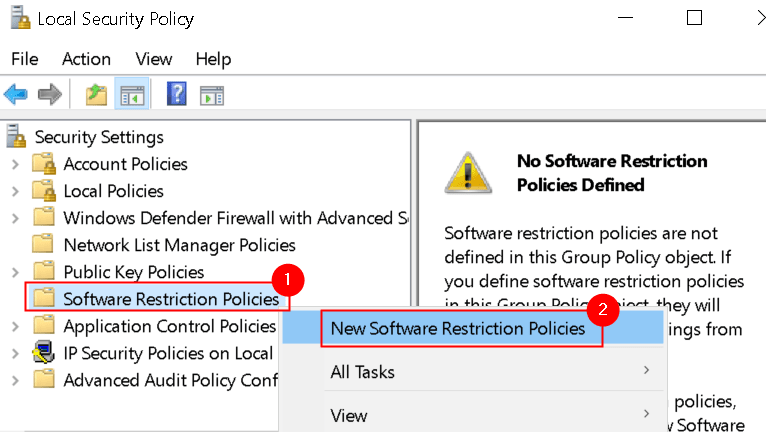
5. Откройте Свойства применения , дважды щелкнув запись Применение на правой панели.
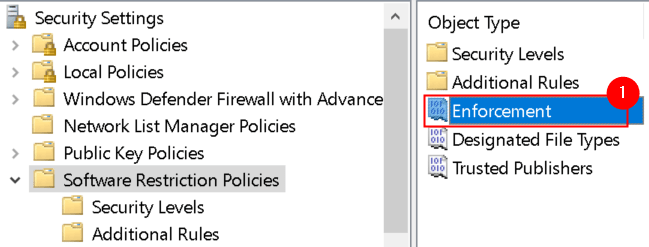
6. В разделе Применить политики ограниченного использования программ к следующим пользователям выберите вариант Все пользователи, кроме локальных администраторов .

7. Нажмите Применить , чтобы сохранить изменения, а затем ОК . Попробуйте запустить установщик и проверьте, устранена ли ошибка.
Метод 4-включить службу установщика Windows
1. Откройте Службы , введя services.msc в диалоговом окне Выполнить (Windows + R) .
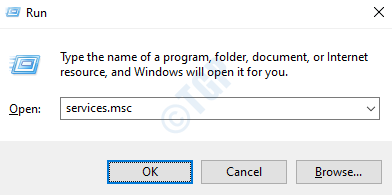
2. Перейдите к службе Установщик Windows в окнах служб.
3. Щелкните его правой кнопкой мыши и выберите Пуск , чтобы запустить службу.

4. Закройте службы и запустите программу установки, вызывающую ошибку # 1625, и проверьте, устранена ли она сейчас.
Метод 5-изменение реестра Windows
1. Введите regedit в диалоговом окне «Выполнить » (Windows + R) , чтобы открыть редактор реестра .
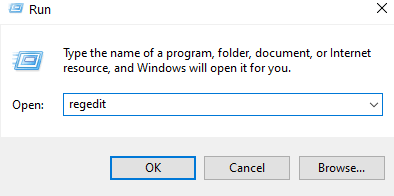
2. Нажмите Да , если появится запрос UAC .
3. Перейдите в следующее место или скопируйте и вставьте это место на панели навигации редактора.
HKLM Software Policies Microsoft Windows Installer
4. Если вы не можете найти запись DisableMSI справа, создайте для нее новую запись.
5. Щелкните правой кнопкой мыши пустое место на правой панели и выберите Создать-> Значение DWORD (32-битное) .
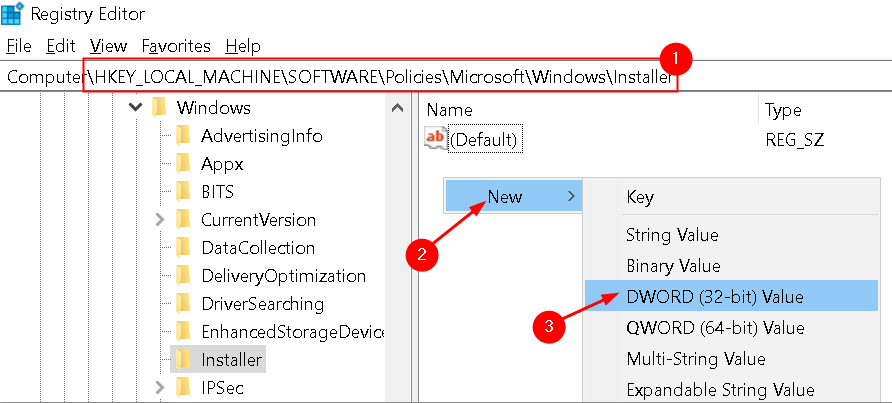
6. Назовите новую запись как DisableMSI .
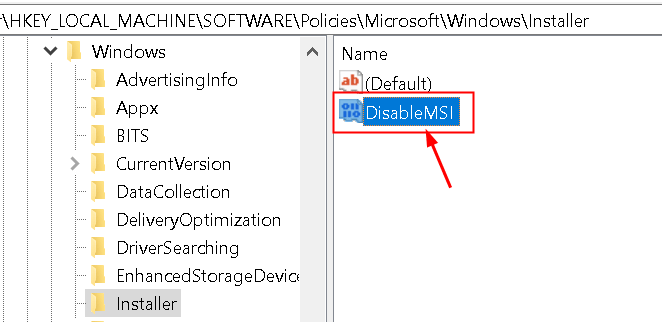
7. Дважды щелкните эту запись и установите для нее значение O в поле Данные значения .

8. Нажмите ОК .
9. Перейдите в это место в реестре: HKEY_CLASSES_ROOT Installer Products
10. Найдите в нем свой продукт и удалите все присутствующие там записи.
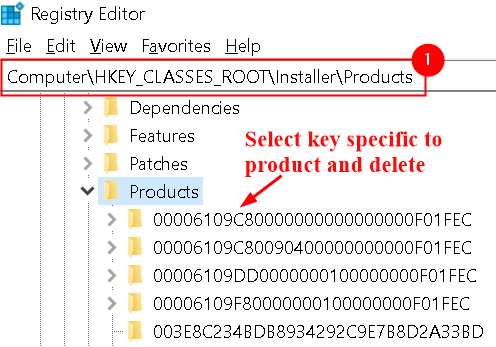
11. Закройте редактор и посмотрите, помог ли этот метод устранить ошибку установки.
Спасибо за чтение.
Теперь вы должны иметь возможность запустить установщик без каких-либо ошибок. Прокомментируйте и дайте нам знать, какое исправление сработало для вас.
Инженер-программист превратился в преподавателя с большим опытом преподавания в университетах. В настоящее время работаю над своим страстным желанием писать.
